Reklaam
Võite oma arvuti kasutamisel võtta ettevaatusabinõusid teiste vastu, kuid mõnikord ei pea te seda vajalikuks. Võite usaldada oma pere ja sõpru. Ja inimesed, kellega koos töötate, ei prügista teie veebitegevuste üle.
Ometi pole asjad korras. Teie sülearvuti pole kuskil, kus lahkusite. Teie laud on jama.
Kas keegi on teie arvutit salaja kasutanud? Mida nad on vaadanud? Peaaegu kõik, mida teete, jätab arvutisse mingisuguse jälje. Tõendite leidmiseks peate lihtsalt teadma, kuhu minna.
Alustades võib süüdlase leidmiseks kuluvat aega drastiliselt vähendada. Siit saate teada, kuidas keegi logis teie arvutisse ilma teie loata.
1. Kontrollige hiljutisi tegevusi

Te peaksite juba teadma, kuidas vaadata hiljuti avatud faile. Windows tutvustas seda kui lihtsat viisi naasmiseks tagasi kõige juurde, mida olete töötanud või vaadanud. See on eriti mugav, kui lisate e-kirjale manuse või laadite ajaveebi üles. Kuid saate seda funktsiooni kasutada ka selleks, et kontrollida, kas keegi teine on teie failidele juurde pääsenud.
Liikuge lihtsalt File Explorerisse, avades ükskõik kumma Dokumendid, See arvutivõi vajutades Windowsi klahv + E. Klõpsake menüü vasakus ülanurgas nuppu Kiire juurdepääs. Te näete, mis on avatud, nii et otsige kõike, millele te pole ise juurde pääsenud.
Teise võimalusena saate kontrollige üksikutes rakendustes avatud faile Kuidas vaadata rakenduse hiljutisi faile Windows 10-sWindows 10 sisaldab võimsaid otsingufunktsioone, kuid kas teadsite, et näete programmi loodud hiljutisi faile isegi seda avamata? Loe rohkem . Kui arvate, et keegi on teie tehtud PowerPointi esitluse nuusutanud, kontrollige selle programmi jaotist Viimati.
2. Kontrollige hiljuti muudetud faile
Kuid igaüks saab teie arvutist hiljutised tegevused pühkida. Klõpsake vasakut nuppu Kiirjuurdepääs> Valikud> Kustuta failihalduri ajalugu. Kui teie hiljutine tegevus on kustutatud, on see vähemalt märk sellest, et keegi on teie arvutit kasutanud. Kuid kuidas saate teada, millised kaustad nad on avanud?
Liikuge tagasi asukohta File Explorer siis tippige paremas ülanurgas olevale otsinguväljale „datemodified:”. Saate täpsustada kuupäevavahemiku järgi. Tõenäoliselt on see kõige kasulikum, kui klõpsate nuppu Täna, kuid võite minna ka terve aasta tagasi.
Näete loendit failidest, millele on juurde pääsetud - seni, kuni midagi on muudetud. Loodame, et teil veab, et arvuti salvestas üksuse automaatselt, kui snooper tööl oli. Kontrollige loetletud aegu ja kitsendage, kui viibisite oma seadmest eemal.
3. Kontrollige oma brauseri ajalugu
Olgu, kõik teavad, et saate kustutage sirvimisajalugu hõlpsalt Kuidas kustutada oma Google Chrome'i ajaluguKas soovite, et saaksite kustutada oma Google Chrome'i otsinguajaloo ja alustada puhta kiltkiviga? Õnneks on seda nii võimalik kui ka lihtne teha! Loe rohkem . Kuid kui keegi kasutas teie arvutit kiirustades, võisid nad selle sammu unustada.
Google Chrome'il on suurim turuosa, seega on kõige tõenäolisem, et see, kes teie arvutis käis, kasutas seda. Seejärel klõpsake paremas ülanurgas vertikaalsel ellipsil Ajalugu ja vaadake, kas midagi on valesti.
Ärge välistage siiski teisi brausereid. Kui teie arvutis on Edge, minge siis ellipsisse Eelistused> Ajalugu. Võite kasutada sarnast meetodit ka siis, kui teil on endiselt Internet Explorer installitud. Firefoxi kasutajad peaksid klõpsama menüül, millele järgneb Ajalugu> Kuva kogu ajalugu.
4. Kontrollige Windows 10 sisselogimisüritusi
Tahad teada, kas keegi teine on teie arvutile juurde pääsenud, kuid lihtsad meetodid pole veel vilja kandnud. Õnneks saate täiendavate tõendite saamiseks süveneda oma arvutisse.
Windows 10 Home auditeerib sisselogimissündmusi automaatselt - see tähendab, et iga kord, kui seadmesse logite, võetakse teadmiseks. Niisiis, kuidas saate seda kontrollida? Ja kui olete logi leidnud, kuidas saate sellest aru saada?
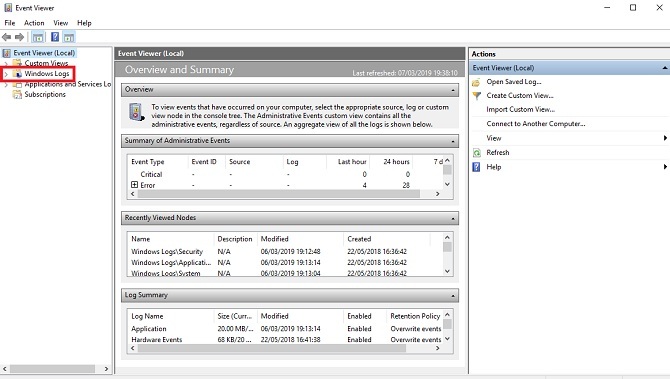
Otsima Ürituste vaataja ja klõpsake rakendusel. Minema Windowsi logi> Turvalisus. Näete pikka nimekirja tegevusi, millest enamikul pole teile suurt mõtet, kui te ei tunne Windowsi ID-koode hästi.
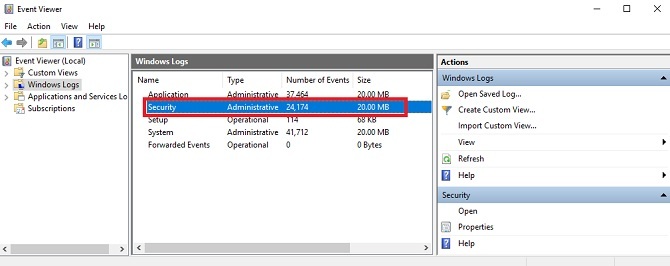
Üks, mida peate tähele panema, on “4624”, mis registreeritakse kui “sisselogimine”. “4672” tähendab “spetsiaalset sisselogimist”, mida võite näha koos tavalise sisselogimisega. See näitab administraatori sisselogimist. Kui konto logib arvutist välja, kuvatakse loend 4646.

Neid koode võib olla keeruline märgata, kuid saate seda kitsendada, kasutades nuppu Leia… paremal asuvas menüüs Toimingud.
Kui teate aega, mis viibisite arvutist eemal, saate logi sirvida või kasutada filtrit. Minema Toimingud> Filtreerige praegune logi siis kasutage jaotise all olevat rippmenüüd Sisse logitud.
Lisateabe saamiseks, sealhulgas sisse logitud konto kohta, klõpsake suvalisel logil. See on kasulik, kui arvate, et keegi on teie arvutit kasutanud, kuid mitte teie süsteemi.
Kuidas lubada sisselogimisauditeerimist Windows 10 Pro-s
Windows 10 koduversioon auditeerib vaikimisi sisselogimisi. Pro versioon võib siiski nõuda varjamist.
Grupipoliitika redigeerija juurde pääsemiseks otsige „gpedit“. Järgmisena minge aadressile Arvuti konfiguratsioon> Windowsi seaded> Turvaseaded> Kohalikud eeskirjad> Auditipoliitika> Logonite auditid. Peate valima Edu ja Rike edukate ja ebaõnnestunud sisselogimiskatsete registreerimiseks.
Pärast seda saate auditite kontrollimiseks edaspidiseks kontrollimiseks kasutada ülalmainitud meetodit aadressil Ürituste vaataja.
Kuidas peatada teiste arvuti kasutamist
Kuidas saate peatada teiste juurdepääsu teie arvutile? Esiteks saate küsige. Teilt võidakse küsida, miks see teid häirib, kuid kui see on teie enda omand, on see teie õigus.
Kõige tähtsam on luua oma konto jaoks tugev parool. Veenduge, et see pole etteaimatav. Ärge kirjutage seda kuskile. Ja kui lahkute oma töölaualt, vajutage Windowsi klahv + L. On küll üks parimatest viisidest arvuti lukustamiseks 6 parimat meetodit Windowsi arvuti lukustamiseksTeie arvuti lukustamine on järelevalveta juurdepääsu takistamiseks hädavajalik. Siin on mitu suurepärast viisi, kuidas seda teha mis tahes Windowsi versioonis. Loe rohkem ja veenduge, et keegi ei saaks teie tegevusi nuusutada.
Pildikrediit: undrey /Depositphotos
Kui ta televiisorit ei vaata, ei loe Marvel-koomiksiteraamatuid, ei kuule The Killersit ega peatu skriptiideedest, siis Philip Bates väidab end olevat vabakutseline kirjanik. Talle meeldib kõike koguda.


